PPT双环图怎么做? PPT的功能非常强大。这个软件在生活中的应用非常广泛,可以制作出很多我们生活中需要的图表。那么双环图的方法就比较简单了。我要制作这个图标不清楚的用户,可以按照下面的步骤,按照标准步骤制作自己需要的双环图。下面小编就给大家分享一下PPT双环图制作教程。
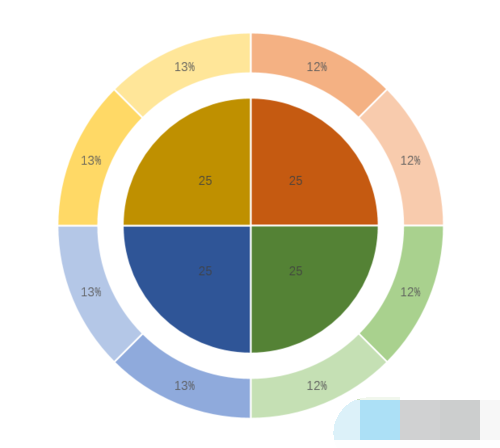
PPT双环形图制作教程
.打开PPT 并创建一个空白演示文稿。
2. 点击【插入】-【图表】-【饼图】。
3、点击【确定】得到默认的饼图。
4、在Excel表格中输入制作双层圆环图的数据,饼图会根据数据自动绘制。
5. 选择图表并单击[更改图表类型]。
6、在打开的窗口中,点击左侧的【组合】,在右侧的窗口中,【饼图数据】选择【饼图】,勾选【副轴】,选择【圆环图】。
7、点击【确定】,得到圆环图和饼图的组合图。容貌上和之前没有什么区别,但是发生了实质性的变化。
8、点击饼图,按住鼠标左键向外拖动,松开鼠标,饼图会分成多个饼状。
9. 选择其中一个饼图,双击选中,然后向圆心方向拖动,使其位于圆心。
10、用同样的方法,把其他的饼图都拖到圆心,这样饼图又合二为一了,不过是小了一个大圆圈。
11、双击圆环图,在右侧打开的设置窗口中,增加【圆环图内径大小】,使圆环图和饼图之间留出空白。
12. 然后给四个饼形和圆环设置不同的颜色,得到最终的效果图。
分享到: